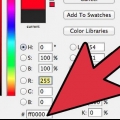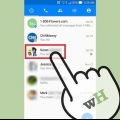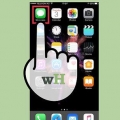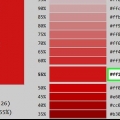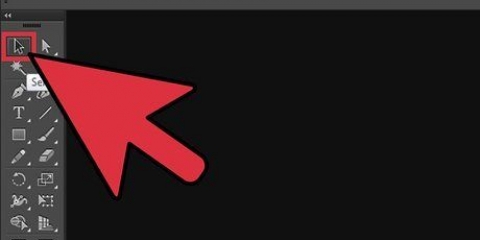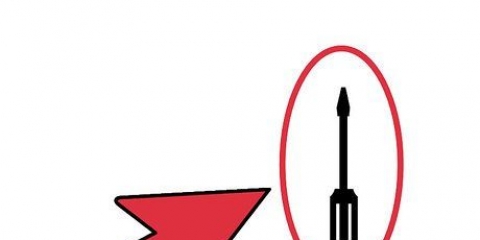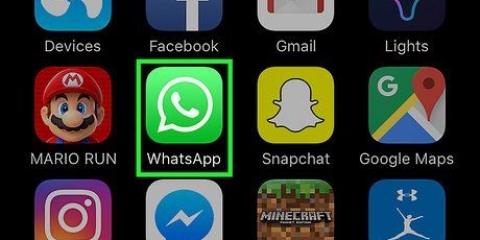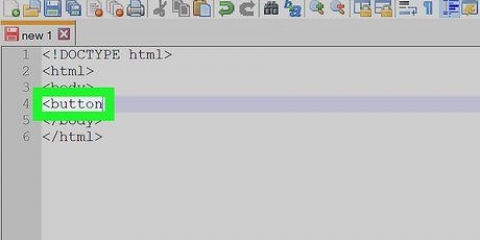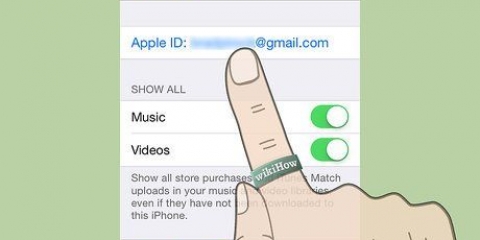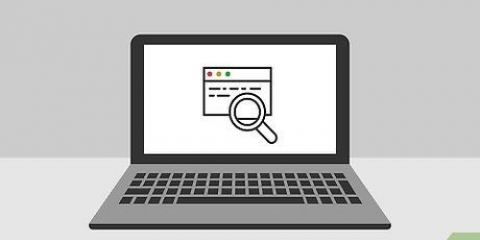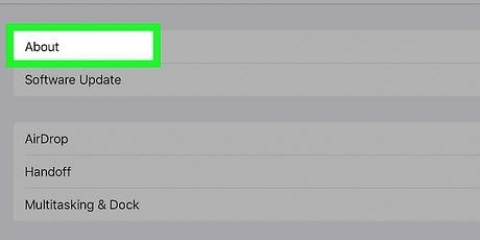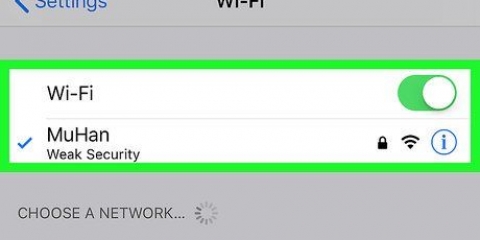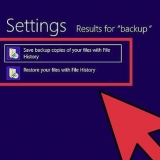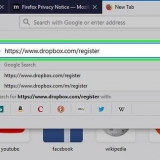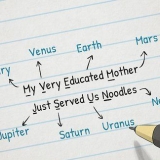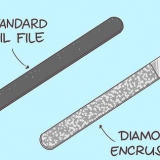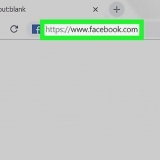Ci sono tutti i tipi di app che puoi usare per questo, esempi sono "SMS a colori" e "Colora i tuoi messaggi". Tutte queste app funzionano più o meno allo stesso modo, la differenza principale è il numero e i tipi di caratteri, sfondi e colori che puoi utilizzare. Per visualizzare un elenco completo di opzioni, digitare "iMessage a colori" nella casella di ricerca e tocca "Ricerca". Ora apparirà un elenco di app con cui puoi creare diversi tipi di nuvole di testo per iMessage.
Leggi le recensioni delle app. Alcune app non funzionano bene con le versioni più recenti di iMessage. Verifica se una particolare app ha le funzionalità che stai cercando. La maggior parte delle app ti consente di visualizzare in anteprima i messaggi. Cerca le app con uno stile adatto alle tue esigenze.


In "Colora i tuoi messaggi" troverai tre opzioni al centro dello schermo: la prima è uno stile di testo predefinito con sfondo, la seconda puoi cambiare il colore del testo e/o lo sfondo, la terza puoi cambiare il carattere. Toccando un`opzione si apre un elenco di opzioni per motivo, colore e carattere nella parte inferiore della finestra. Dopo aver selezionato le opzioni desiderate, puoi digitare il testo del messaggio che desideri inviare. All`app "SMS a colori" vengono visualizzate sei icone con i seguenti titoli: Bolle colorate, Bolle strutturate, Testo colorato, Testo luminoso, Testo corsivo, Testo fantasma. Tocca le opzioni di tua scelta e quindi digita il testo.
Se la tua app "Colora i tuoi messaggi" per prima cosa, digita il tuo messaggio e premi il pulsante "Inviare". Verrà visualizzata una notifica che informa che l`app ha copiato l`immagine negli appunti e le istruzioni su come inviarla. Tocca "Continua". Ora l`app scompare in background e puoi aprire iMessage. Selezionare il contatto desiderato e posizionare il dito nella finestra del messaggio fino a "Attaccarsi" appare. Toccalo e invia il messaggio. Dopo aver creato l`immagine in "SMS a colori" tocca il pulsante con le parole "Clicca qui per inviare il messaggio di testo". Verrà quindi visualizzata una notifica che indica che l`app ha copiato l`immagine negli appunti, tocca "ok" e tocca il pulsante Home. Apri iMessage, scegli il contatto desiderato e posiziona il dito nella finestra del messaggio fino a "Attaccarsi" appare. Toccalo e invia il messaggio.
Poiché la garanzia scadrà dopo un jailbreak, puoi anche scegliere di farlo solo al termine del periodo di garanzia. Apple ha cercato di creare un ambiente che, poiché ci sono controlli severi, sia sicuro per tutti gli utenti. Non devi preoccuparti di malware o truffe, sarebbe diverso se Apple non fosse così severa. 
Assicurati di avere l`ultima versione di iTunes installata sul tuo computer. Esegui il backup del tuo iPhone con iTunes e/o utilizzando il cloud. Scegli un programma di jailbreak. Programmi come RedSn0w o RageBreak sono due opzioni. Ricerca gli ultimi e migliori programmi per il jailbreak del tuo modello di iPhone. Ci sono diverse opzioni, ma può essere difficile determinare quale sia l`opzione migliore per te a meno che tu non conosca persone che hanno avuto buone esperienze con un particolare programma. Tieni presente che questi programmi non sono approvati da Apple. Molti di questi programmi sono progettati per una particolare versione di iOS e non funzioneranno con le versioni più recenti (spesso Apple cambia qualcosa nel sistema operativo per prevenire il jailbreak). Ad esempio, è molto comune che un programma funzioni su iOS 8.1.1, ma non a 8.1.2. Se tutto va bene, sono disponibili informazioni sufficienti su ciò che il programma può e non può fare.
Scarica un programma di jailbreak sul tuo computer. Installa il programma sul tuo computer. Potrebbe esserti fornito un codice di accesso che ti servirà in seguito. Annota questo codice e tienilo a portata di mano. Scarica l`ultimo firmware iOS. Se apri il programma di jailbreak come amministratore devi selezionare questo file del firmware.

Metti il tuo iPhone in modalità DFU. La modalità DFU ti consente di scaricare nuovo software per il tuo sistema operativo. Tieni premuto il pulsante di accensione per 3 secondi, quindi il pulsante di accensione e il pulsante Home contemporaneamente per 10 secondi. Rilascia il pulsante di accensione, ma continua a premere il pulsante Home finché il programma non riconosce il dispositivo. Spegni il telefono e collegalo al computer. Quindi puoi mettere i programmi che hai appena scaricato sul tuo iPhone. Il programma di jailbreak è ora attivato sul tuo iPhone. Rilascia il pulsante Home sul tuo iPhone. Attendi il riavvio del tuo iPhone. Dopo che il jailbreak è stato attivato, devi riportare il telefono in modalità DFU. Potrebbe essere necessario riavviare il tuo iPhone alcune volte. Trova l`indirizzo IP utilizzato dal tuo iPhone. È elencato nell`app Impostazioni sotto Wi-Fi. Apri una finestra del prompt dei comandi sul tuo computer (terminale su un computer Apple). Digita il seguente comando: “ssh root@Digita la password che ti è stata data durante l`installazione del programma di jailbreak.



Cambia il colore di imessage
Contenuto
iMessage di Apple è un`app facile da usare che molti possessori di iPhone usano per comunicare. Sfortunatamente, l`app non è facile da personalizzare, ma hai alcune opzioni se vuoi cambiare i colori delle nuvole di messaggi in iMessage. In questo articolo, tratteremo le diverse opzioni e i passaggi necessari per personalizzare l`app iMessage.
Passi
Metodo 1 di 2: cambia il colore di iMessage con un`app aggiuntiva

1. Fai clic sull`icona dell`App Store nella schermata iniziale. Se sei attualmente in un`altra app, premi il pulsante Home per tornare alla schermata iniziale. Lì troverai l`icona.

2. Usa la funzione di ricerca nella parte superiore dello schermo. La casella di ricerca è indicata da una lente d`ingrandimento e dalla parola "Ricerca". In alcune versioni di iOS, la funzione di ricerca si trova proprio in fondo alla pagina dell`App Store.

3. Cerca un`app che ti permetta di creare diverse immagini di post. Tutte le app che puoi trovare nell`App Store in realtà non modificano le impostazioni di iMessage, ma creano immagini con le parole che vuoi inviare (e puoi scegliere tu stesso il font, lo stile e il colore). L`immagine viene quindi incollata in una finestra di messaggio.

4. Scegli un`app. Visualizza tutte le app, come "Messaggi di testo a colori", "Color Messaging Pro" e "SMS a colori per iMessage". Alcune app sono gratuite e per altre devi pagare circa un euro.

5. Tocca "Scarica". Se non hai già effettuato l`accesso con il tuo ID Apple, fallo ora.

6. Apri l`app. Tocca "Aprire" dopo aver installato l`app o toccare l`icona dell`app nella schermata iniziale.

7. Crea un messaggio di testo personalizzato. Usa le diverse opzioni nel menu per creare un`immagine adatta a te.

8. Copia, incolla e invia l`immagine che hai creato. Per tutte le app disponibili, dovrai copiare manualmente il file immagine nell`app iMessage.
Metodo 2 di 2: cambia il colore di iMessage eseguendo un jailbreak

1. Comprendi cosa significa eseguire il jailbreak del tuo iPhone. Il jailbreak del tuo iPhone ti consente di accedere ad app e impostazioni non approvate da Apple. Ciò annullerà la garanzia, ma fortunatamente il processo è reversibile dopodiché non è più rilevabile.

2. Aggiorna le tue app e salva i tuoi file. Assicurati di avere un buon backup dei tuoi file prima di eseguire il jailbreak, nel caso qualcosa vada storto.

3. Installa il programma di jailbreak. Devi scaricare il file su un computer per eseguire il jailbreak del tuo iPhone.

4. Assicurati che il tuo computer e il tuo iPhone possano essere accoppiati. Assicurati che il tuo iPhone e il tuo computer siano collegati alla stessa rete wireless.

5. Completa il processo di jailbreak.

6. Installa Cydia. Al termine del jailbreak del dispositivo, nella schermata iniziale verrà visualizzata un`app chiamata Cydia. Questa è l`alternativa al jailbreak dell`App Store di Apple in cui puoi accedere ad app non approvate da Apple. Se il programma non è nella schermata iniziale, devi installarlo da solo. Digita il codice seguente in un prompt dei comandi o in una finestra del terminale: "wget -q -O /tmp/cyinstall.SH http://download.kr1sis.net/cyinstall.SH && chmod 755/tmp/cyinstall.SH && /tmp/cyinstall.SH".

7. Riavvia il tuo iPhone. Ora dovresti vedere l`app Cydia sulla schermata iniziale.

8. Apri Cidia. Cerca un programma che ti permetta di personalizzare parti dell`interfaccia dell`iPhone, come i colori di iMessage. Due opzioni popolari sono Winterboard e Dreamboard, ma sono disponibili anche altre app. Installa l`app sul tuo iPhone. L`app viene visualizzata nella schermata iniziale.

9. Tocca l`app installata. Seleziona la casella accanto ai colori desiderati delle nuvole di messaggi. Ci sono diversi colori che puoi scegliere per i messaggi in entrata e in uscita.
Consigli
Se il tuo iPhone non ha ancora un jailbreak, è meglio iniziare con il primo metodo.
Articoli sull'argomento "Cambia il colore di imessage"
Condividi sui social network:
Simile
Popolare